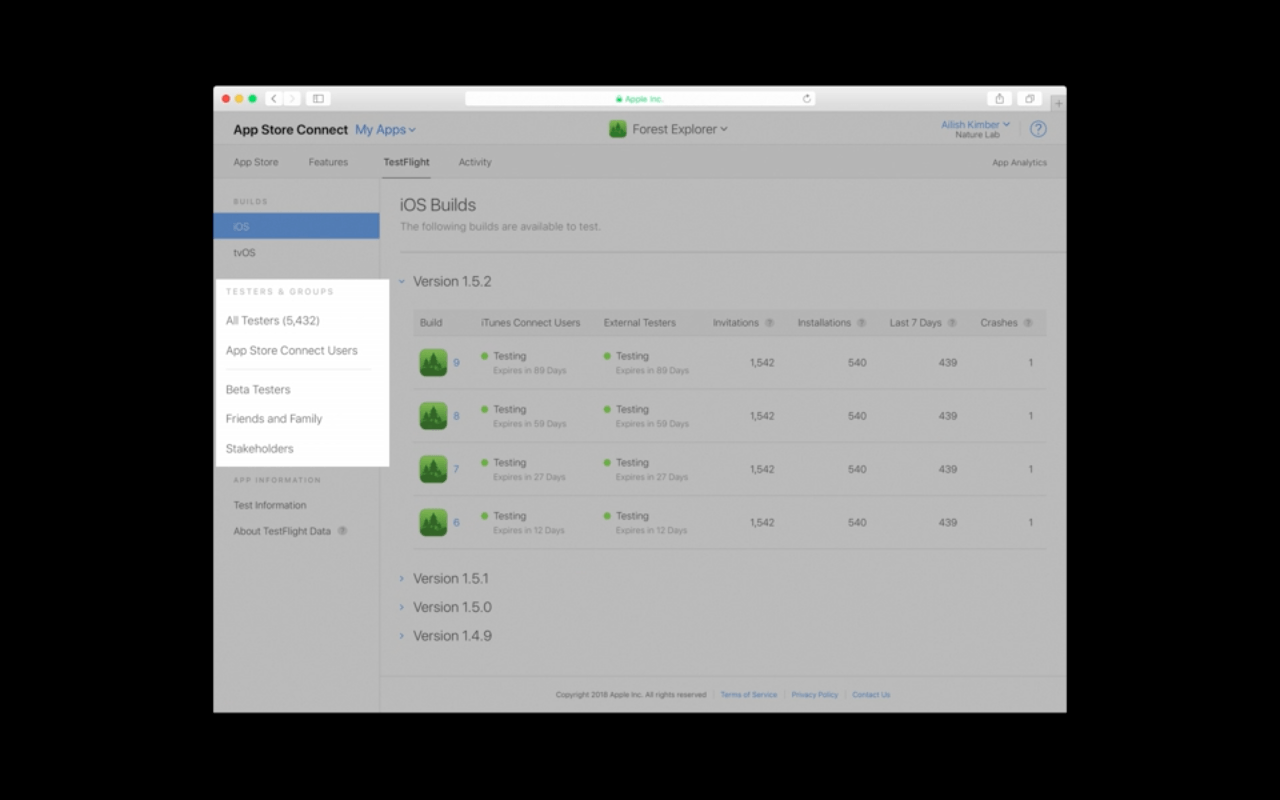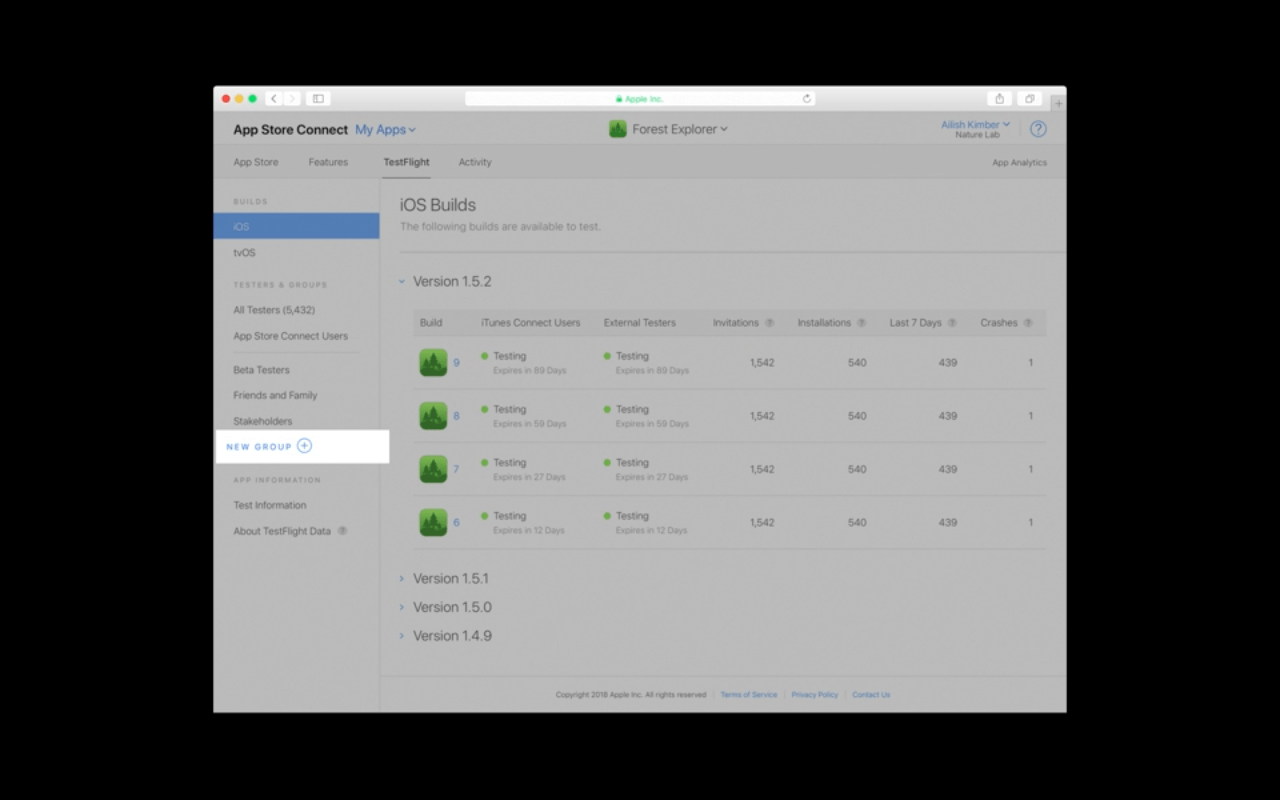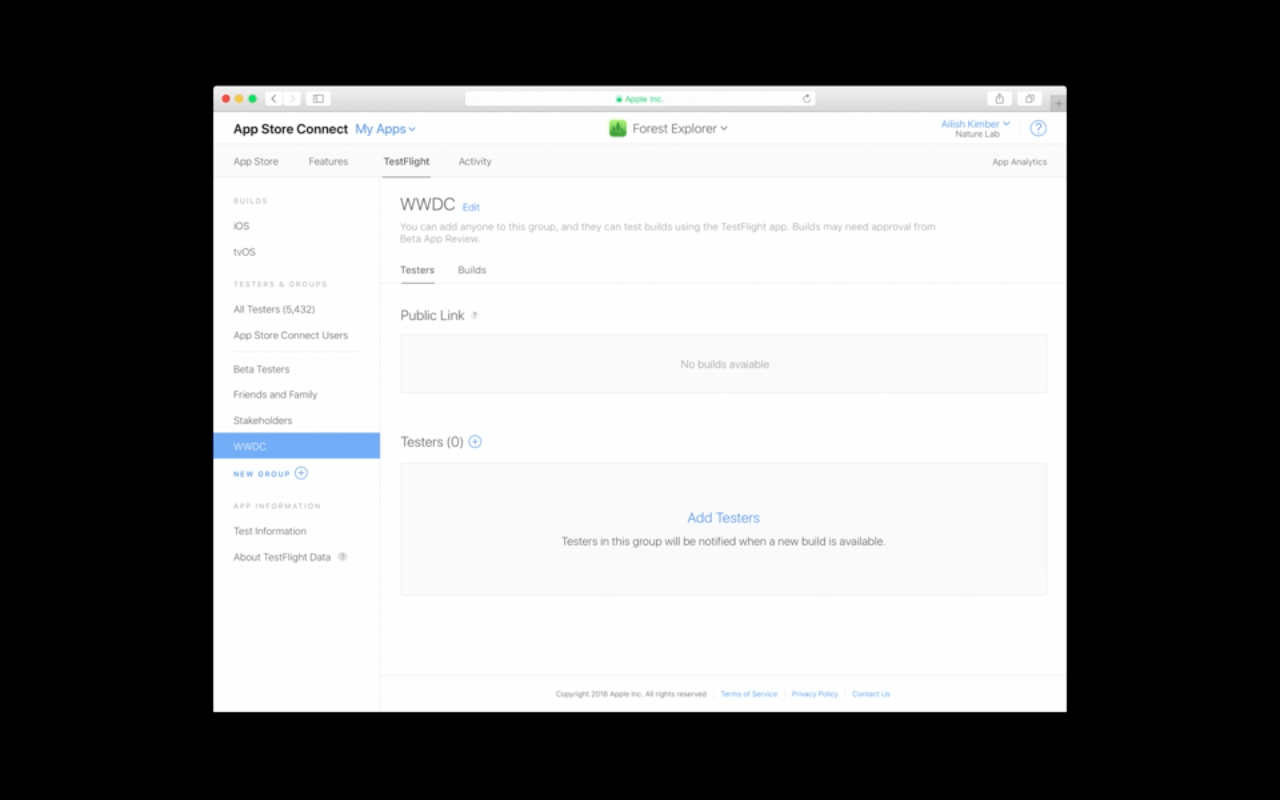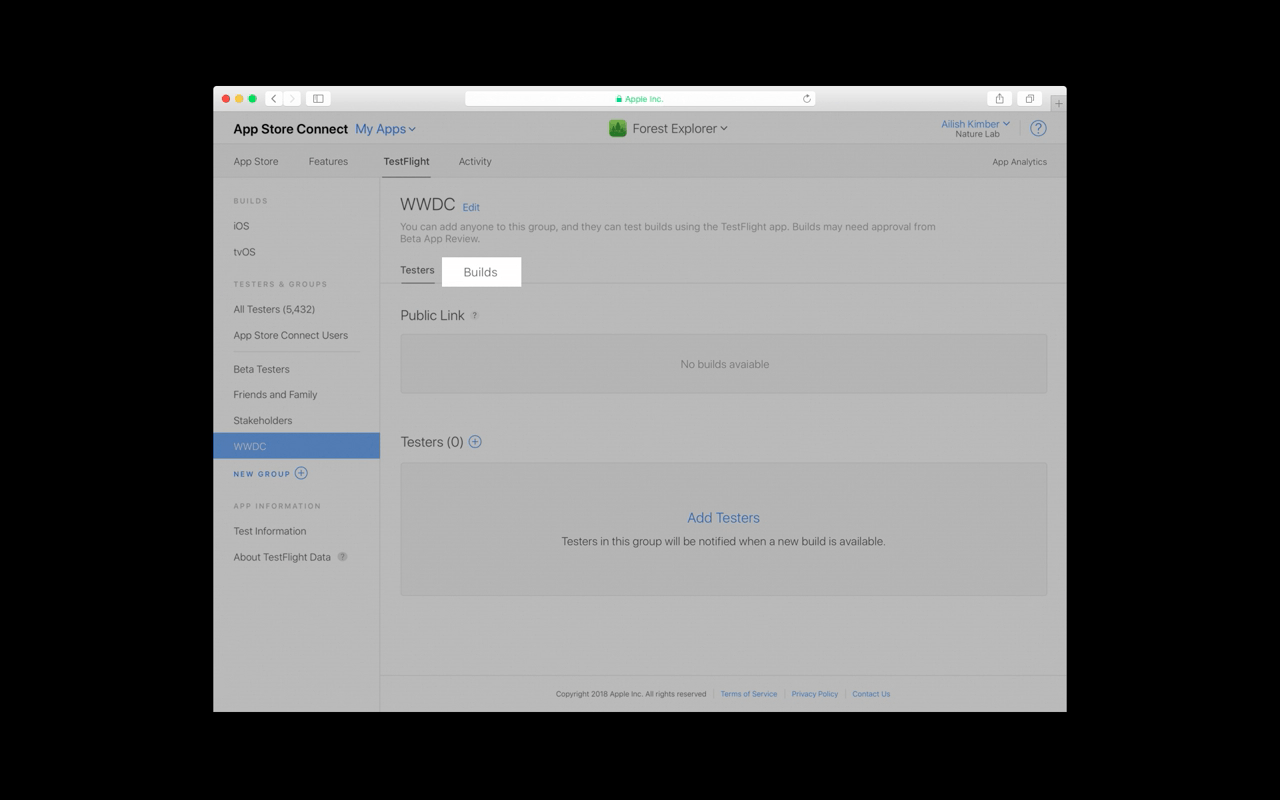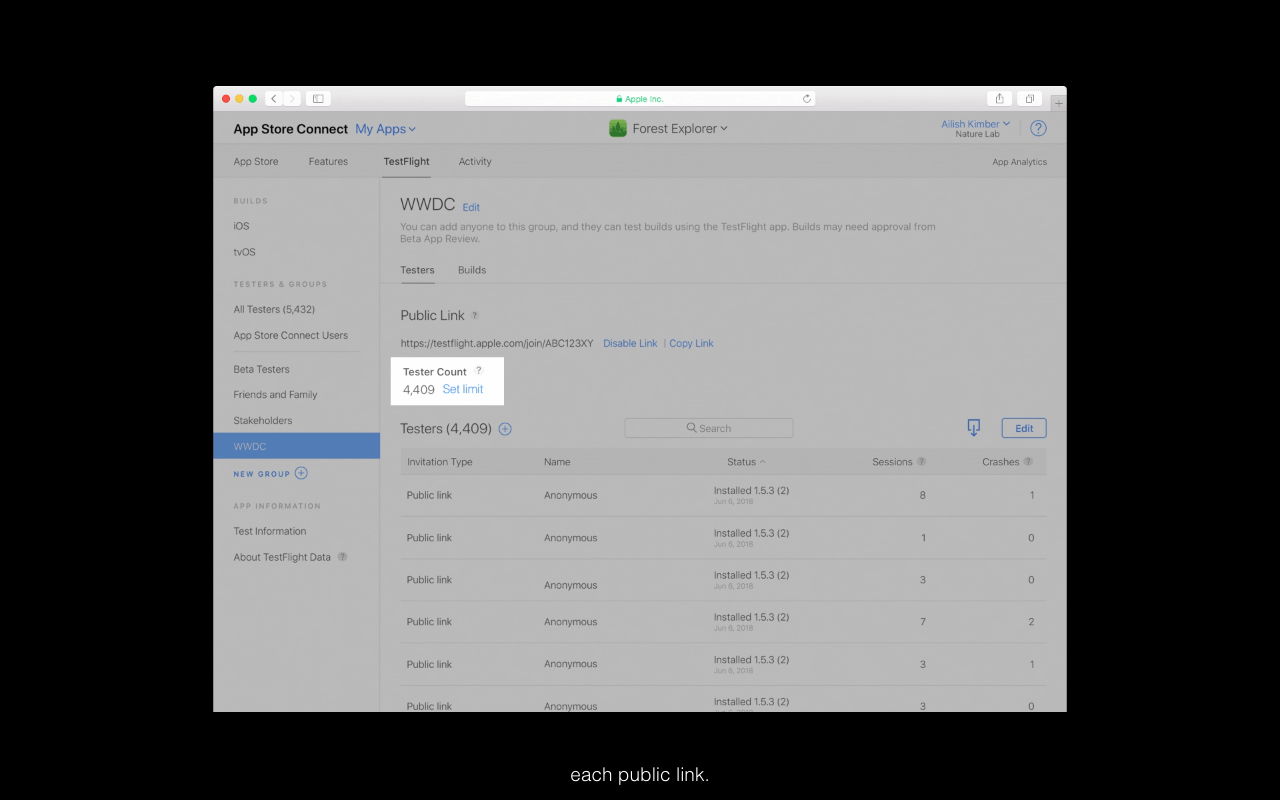Как поделиться тестерами TestFlight с публичной ссылкой
Недавно Apple представила тестеров TestFlight с общедоступной ссылкой. Так что любое представление об этом.
- как это работает
- Нужно ли добавлять UDID в аккаунт разработчика, чтобы установить приложение?
- как создать публичную ссылку для моей сборки
ссылка - https://developer.apple.com/testflight/
это ясно написано в описании. Вы можете пригласить до 10000 тестеров, используя только их адрес электронной почты или ссылку для публичного приглашения.
1 ответ
Как создать публичную бета-версию testflight
Вот шаги:-
Я объясню это с изображениями из видео WWDC шаг за шагом. Сначала войдите на http://appstoreconnect.apple.com/
1 - Войдите в систему и перейдите к App > TestFlight Раздел, где вы можете увидеть все ваши сборки
2 - Добавить группу внешнего тестера
Вы можете добавить, нажав Add External Testers если группа не создана
если какая-либо группа была создана ранее, тогда передайте изображение, которое будет new group кнопка.
3 - Создать новую группу и сохранить.
4 - Теперь группа создана, и нам нужно добавить сборку для тестирования.
5 - Нажмите на раздел сборки
6 - Нажмите кнопку builds+ и добавьте сборку, для которой вам нужно создать публичную ссылку для обмена.
7 - Выберите соответствующую сборку и нажмите ОК.
8. Вернитесь в раздел "Тестер" и нажмите "Включить общедоступную ссылку".
9 - Публичная ссылка создана. Вы можете скопировать, отключить или установить максимальный лимит для тестеров, которые могут установить по этой ссылке
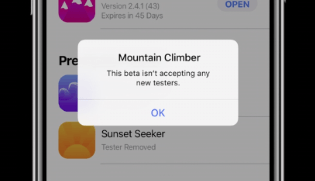
И эта ошибка будет показана, если кто-то нажмет на истекшую публичную бета-версию testflight.
Примечание: новый appstore connect rest api позволяет нам автоматизировать создание группы тестеров, назначать сборки, делать публичные ссылки, добавлять и удалять тестеров и обновлять информацию о тестах. Посмотрите видео WWDC для более подробной информации WWDC Video link ref
Для получения опции "Enable Public Link" необходимо, чтобы сборка, используемая в этой группе тестеров, была одобрена Apple для внешних тестеров.
Обычно это означает, что вам нужно завершить добавление всей информации, необходимой для тестирования, и подождать, пока тестеры ее не рассмотрят. После того, как они одобрят, вы увидите вариант под соответствующей группой.